Современные смартфоны стали неотъемлемой частью нашей жизни. Мы используем их для съемки фотографий, общения в социальных сетях, просмотра видео и, конечно же, для прослушивания музыки. Один из самых распространенных способов передачи музыки на телефон - это использование USB-подключения. В этой инструкции я расскажу вам, как поставить музыку на телефон через USB.
Когда дело доходит до передачи музыки, USB-подключение является простым и надежным способом. Оно позволяет передавать файлы быстро и безопасно, не требуя подключения к интернету. Однако, чтобы поставить музыку на свой телефон через USB, вам понадобятся несколько вещей:
- Компьютер или ноутбук с операционной системой Windows или macOS. Вам понадобится компьютер для передачи файлов на телефон.
- USB-кабель для подключения. У вас должен быть подходящий USB-кабель для подключения телефона к компьютеру.
- Телефон. Конечно же, вам понадобится смартфон, на который вы собираетесь передать музыку.
Когда у вас есть все необходимые компоненты, вы можете приступить к передаче музыки на свой телефон. Давайте пройдемся по пошаговой инструкции, чтобы узнать, как это сделать.
Как поставить музыку на телефон через USB
При использовании кабеля USB можно легко и быстро перенести музыку с компьютера на телефон. Для этого следуйте инструкциям ниже:
- Убедитесь, что у вас есть необходимые программы и драйверы на компьютере для подключения телефона через USB. Обычно для этого вам потребуется программа-проводник, которая позволяет управлять файлами на вашем телефоне.
- Подключите ваш телефон к компьютеру с помощью кабеля USB. У вас может быть несколько вариантов подключения: плоский USB-кабель или Micro USB-кабель. Вам также потребуется надежное соединение соединение между телефоном и компьютером, чтобы обмен данными был успешным.
- На вашем телефоне появится уведомление о подключении к компьютеру через USB. Нажмите на него и выберите "Передача файлов" или "Отправить файлы".
- Откройте проводник на вашем компьютере и найдите раздел "Устройства" или "Мой компьютер". Вы должны увидеть ваш телефон в списке подключенных устройств.
- Откройте раздел с музыкой на компьютере и выберите файлы, которые вы хотите перенести на телефон. Вы можете использовать комбинацию клавиш Ctrl + A, чтобы выбрать все файлы, или выделить их вручную.
- Перетащите выбранные файлы в раздел с музыкой на вашем телефоне в проводнике.
- Дождитесь окончания процесса копирования файлов. Это может занять некоторое время в зависимости от количества и размера файлов.
- После завершения копирования вы можете отключить телефон от компьютера.
- Перейдите на вашем телефоне к разделу с музыкой и проверьте, что все файлы были успешно скопированы.
Теперь у вас есть все необходимые инструкции, чтобы поставить музыку на телефон через USB. Наслаждайтесь любимыми треками везде, где вы находитесь!
Шаг 1: Подготовка к подключению

Прежде чем приступить к подключению телефона к компьютеру, необходимо выполнить несколько предварительных шагов:
- Убедитесь, что у вас есть необходимые кабели. Для подключения телефона через USB вам понадобится кабель с соответствующим разъемом для вашего телефона и порт USB для компьютера. Убедитесь, что кабель в хорошем состоянии и не поврежден.
- Проверьте, что у вас установлено необходимое программное обеспечение. Для успешного подключения телефона к компьютеру вам может понадобиться программное обеспечение от производителя телефона или драйверы USB. Убедитесь, что у вас установлена последняя версия необходимого программного обеспечения и драйверов.
- Установите на телефоне режим передачи файлов (MTP или PTP). Этот режим позволяет компьютеру видеть содержимое телефона и передавать на него файлы. Обычно режим выбирается в настройках телефона, в разделе "Соединение по USB" или подобном. Убедитесь, что включен нужный режим.
- Зарядите телефон. Подключение телефона к компьютеру может занимать некоторое время, поэтому рекомендуется зарядить телефон перед подключением. Это позволит избежать проблем с разрядкой телефона во время передачи файлов.
После выполнения всех этих шагов вы готовы к подключению своего телефона к компьютеру и переносу музыкальных файлов через USB.
Шаг 2: Выбор соответствующего кабеля
Для подключения телефона к компьютеру по USB-кабелю необходимо выбрать подходящий кабель. В зависимости от модели телефона, возможно понадобится либо кабель USB Type-C, либо кабель micro USB.
USB Type-C – это новый стандарт, который широко использован в современных смартфонах. Он отличается от предыдущего стандарта универсальностью и высокой скоростью передачи данных. Если ваш телефон имеет разъем USB Type-C, то вам понадобится соответствующий кабель с разъемом USB Type-C на одном конце и стандартным USB-разъемом на другом конце.
Если ваш телефон имеет разъем micro USB, то вам понадобится кабель с разъемом micro USB на одном конце и стандартным USB-разъемом на другом конце. Кабель micro USB широко распространен и используется в большинстве старых моделей смартфонов.
Перед покупкой кабеля, убедитесь, что он совместим с вашим телефоном. Обратите внимание на тип разъема – USB Type-C или micro USB, а также на длину кабеля, чтобы он удовлетворял вашим требованиям.
Шаг 3: Подключение к компьютеру
Чтобы поставить музыку на телефон через USB, вам необходимо подключить ваш телефон к компьютеру с помощью USB-кабеля.
В первую очередь, убедитесь, что на вашем компьютере установлено программное обеспечение для подключения мобильных устройств. В большинстве случаев оно будет автоматически установлено при подключении.
Затем возьмите USB-кабель, который поставляется вместе с вашим телефоном, и подключите его к порту USB на компьютере.
После того, как вы подключили телефон к компьютеру, ваш компьютер может запросить разрешение на доступ к данным на вашем телефоне. Примите это разрешение, чтобы устанавливать музыку на ваш телефон.
После успешного подключения, ваш телефон будет отображаться как сменный носитель данных на компьютере. Теперь вы можете открыть проводник или файловый менеджер и выбрать папку на вашем телефоне, в которую вы хотите добавить музыку.
Теперь, когда ваш телефон успешно подключен к компьютеру, вы готовы перейти к следующему шагу - выбор и загрузка музыки на ваш телефон.
Шаг 4: Передача музыки на телефон
Теперь, когда вы подключили свой телефон к компьютеру и установили необходимые драйверы, можно приступить к передаче музыки.
1. Откройте проводник на вашем компьютере и найдите папку с музыкой, которую вы хотите перенести на телефон.
2. Выделите необходимые файлы или папку с музыкой, нажав на них правой кнопкой мыши. Затем выберите опцию "Копировать" из контекстного меню.
3. Перейдите в проводнике к папке на телефоне, в которую вы хотите скопировать музыку. Обычно это папка "Музыка" или "Звуки".
4. Нажмите правой кнопкой мыши на пустом месте в папке на телефоне и выберите опцию "Вставить".
5. Дождитесь завершения процесса копирования. Время передачи зависит от объема файлов и скорости USB-подключения.
6. После завершения передачи музыки можно отключить телефон от компьютера, безопасно извлечь USB-кабель и проверить наличие музыки на телефоне.